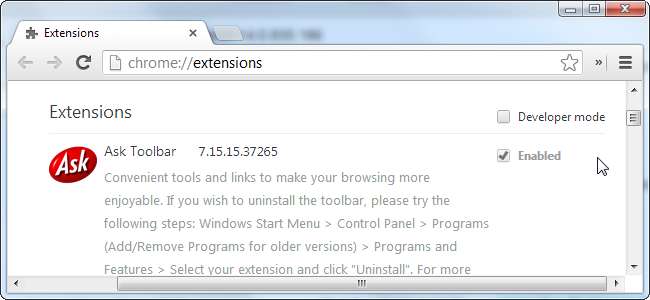
Google Chrome tillader andre programmer på din computer at installere Chrome-udvidelser, der dækker hele systemet. Chrome tillader endda disse udvidelser for at forhindre dig i at deaktivere eller fjerne dem via Chrome's udvidelsesside.
Den forfærdelige Ask Toolbar inkluderet i Java sikkerhedsopdateringer er et af de mest almindelige eksempler på dette, men denne teknik kan bruges af andre programmer - og endda malware.
Kontrolpanel
Hvis udvidelsens udvikler opfører sig korrekt, kan du afinstallere en globalt installeret udvidelse fra Windows Kontrolpanel. De vises sammen med de andre applikationer, du har installeret på dit system i afsnittet Programmer og funktioner. Afinstaller dem fra kontrolpanelet, hvis du kan.
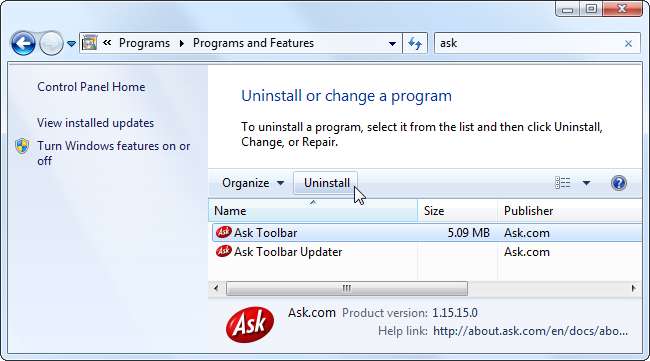
I tilfældet med Ask Toolbar tillader Ask.com nådigt os at fjerne det fra vores system via kontrolpanelet, selvom de ikke engang tillader os at deaktivere det fra Chrome. En udvikler kan dog lige så let oprette en ondsindet udvidelse og forhindre dig i at afinstallere den via vinduet Programmer og funktioner, så vi dækker, hvordan du kunne slippe af med denne udvidelse manuelt.
Windows-registreringsdatabasen
Chrome tillader andre programmer at knytte udvidelser til Chrome via Windows-registreringsdatabasen. Vi bliver nødt til at bruge registreringseditoren til at håndtere sådanne udvidelser. For at åbne den skal du trykke på Windows-tasten for at åbne Start-menuen (eller Start-skærmbilledet på Windows 8), skriv regedit i Start-menuen (eller på startskærmen), og tryk på Enter.
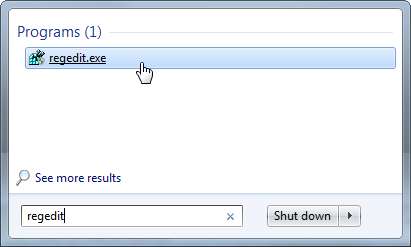
Find følgende nøgle i registreringsdatabasen:
HKEY_LOCAL_MACHINE \ Software \ Google \ Chrome \ Extensions (På 32-bit versioner af Windows)
HKEY_LOCAL_MACHINE \ Software \ Wow6432Node \ Google \ Chrome \ Extensions (På 64-bit versioner af Windows)
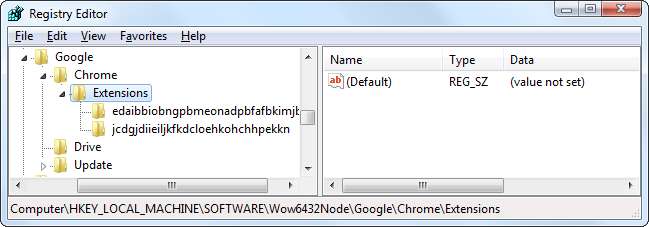
Hver nøgle (mappe) under udvidelsesnøglen repræsenterer en globalt installeret Chrome-udvidelse. Du kan kontrollere, hvilken udvidelse en nøgle indeholder, ved at åbne nøglen og undersøge stiværdien.
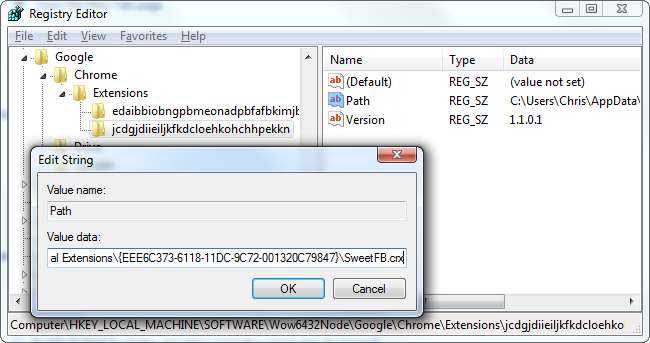
I vores eksempel her har vi endnu ikke fundet den forfærdelige Ask Toolbar, men vi har fundet en modbydelig "SweetIM" -værktøjslinje, der kørte en tur på nogle skruppelløse software.
For at slippe af med denne udvidelse skal vi slette dens nøgle ved at højreklikke på den og vælge slet.
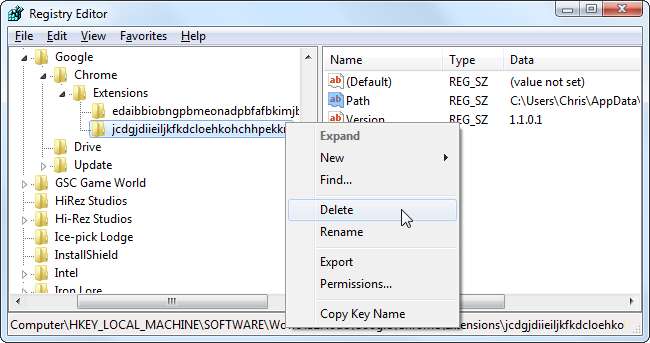
For at slette udvidelsens filer også kunne vi notere placeringen, der vises i stien, navigere til den mappe på vores computer og slette udvidelsens .crx-fil (eller hele mappen, der indeholder den).

Fjern en administreret udvidelse
Vi har endnu ikke fundet Ask-værktøjslinjen, så vi ved, at den ikke er knyttet til Chrome via registreringsdatabasen. Det skal være placeret i en af Chromes udvidelsesmapper.
For at åbne din Chrome-brugerdatamappe skal du indtaste følgende i Windows Stifinder adresselinje:
%LOCALAPPDATA%\Google\Chrome\User Data
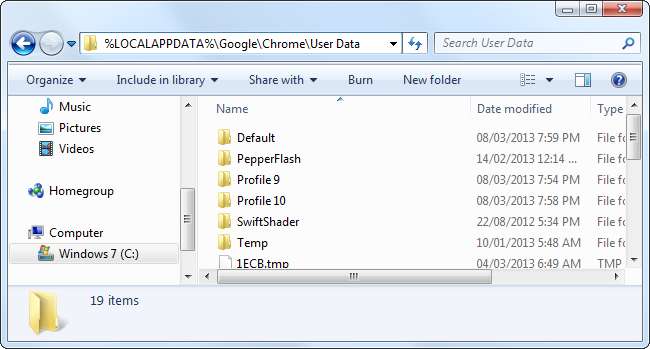
Åbn din profilmappe - generelt kaldet Standard, medmindre du har oprettet en ny profil - og åbn mappen Udvidelser inde i den. Du skal være i en mappe som følgende:
C: \ Brugere \ NAVN \ AppData \ Lokalt \ Google \ Chrome \ Brugerdata \ Standard \ Udvidelser
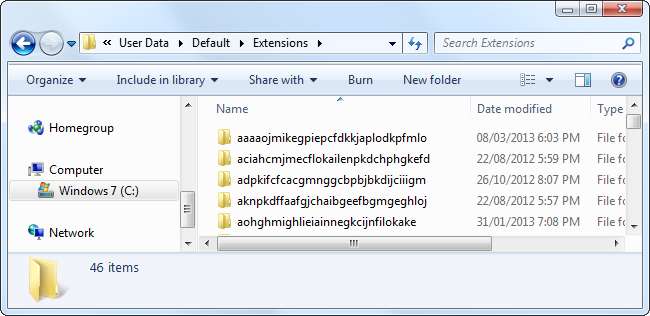
Hvis du har en række udvidelser og apps installeret, kan du se en hel del undermapper. For at bestemme hvilken der er tilknyttet Ask Toolbar (eller hvilken som helst globalt installeret udvidelse, du vil fjerne), kan vi åbne Chrome's Extensions-side, aktivere afkrydsningsfeltet Developer Mode og se Ask Toolbar's udvidelses-id.
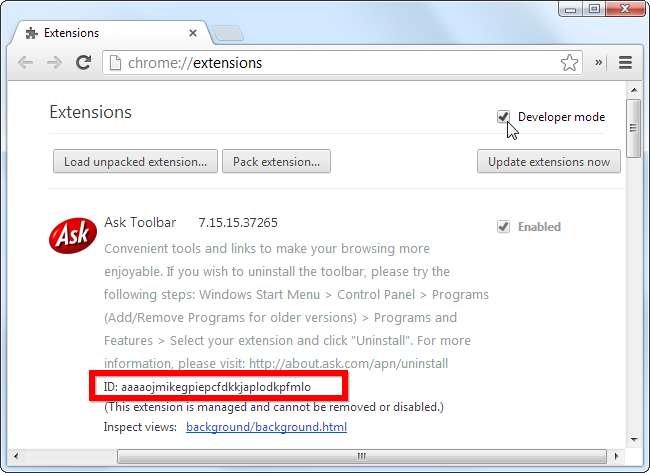
Find mappen med samme navn som udvidelses-id'et, slet den, og genstart Chrome. Udvidelsen fjernes.

Desværre i tilfælde af Ask Toolbar vil den mappe, vi slettede, straks genskabes. Ask.com kører en Updater.exe-proces i baggrunden, og det ser ud til at genskabe udvidelsens mappe, hver gang du åbner Chrome. Dette sikrer, at Ask-værktøjslinjen følger med, når du er Opret en ny Chrome-profil .
Dette eksempel viser bare, at hvis du har skadelig software i baggrunden, skal du neutralisere malware ved at fjerne de tilknyttede browserudvidelser. Den ondsindede software kan fortsætte med at genskabe udvidelser, selv efter at du har fjernet dem manuelt.
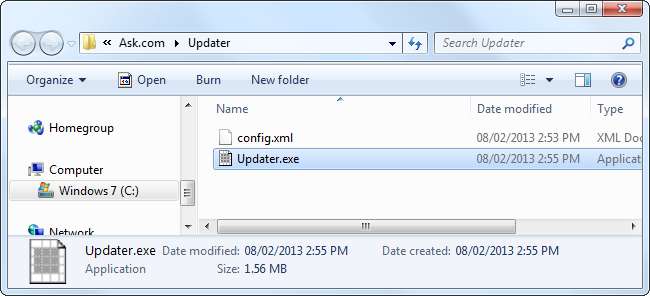
Heldigvis kan vi bare afinstallere Ask Toolbar fra kontrolpanelet, så dette betyder ikke rigtig noget i dette eksempel. Ask.com har dog leveret et glimrende eksempel til malwareforfattere, der ønsker at omgå Chrome's beskyttelse mod globalt installerede udvidelser.
Chrome giver også en måde, hvorpå programmer globalt kan installere udvidelser ved hjælp af en indstillingsfil, der findes i Chromes applikationsmappe. Du vil dog sandsynligvis ikke finde nogen udvidelser, der bruger denne metode til at installere sig selv. Takket være en langvarig fejl vil udvidelser, der bruger en indstillingsfil, automatisk blive afinstalleret hver gang Chrome opdaterer sig selv til en ny version. Du kan finde flere oplysninger om indstillingsfilmetoden på Chromes udviklerwebsted .







